
Ο αριθμός των λειτουργιών που διαθέτουμε στα Windows 10 είναι τεράστιος. Μπορούμε να κάνουμε πολύ περισσότερα από ό, τι με προηγούμενες εκδόσεις του λειτουργικού συστήματος. Μία από αυτές τις πολλές λειτουργίες είναι να μπορείτε να δείτε ποιες εφαρμογές είναι αυτές που καταναλώνουν την περισσότερη μπαταρία. Μια λεπτομέρεια που μπορεί να έχει μεγάλο ενδιαφέρον εάν έχετε φορητό υπολογιστή.
Με αυτόν τον τρόπο, μπορούμε να εξοικονομήσουμε μπαταρία με έναν πολύ απλό τρόπο. Επειδή έτσι βλέπουμε ποιες εφαρμογές είναι αυτές που καταναλώνουν την περισσότερη μπαταρία και πόρους στα Windows 10. Έτσι μπορούμε να αναλάβουμε δράση και να τερματίσουμε αυτές τις εφαρμογές ή να τις αποτρέψουμε από το να εκτελούνται στο παρασκήνιο εάν δεν τις χρησιμοποιούμε.
Ο τρόπος για να δείτε ποιες εφαρμογές είναι αυτές που καταναλώνουν την περισσότερη μπαταρία είναι πολύ απλός. Δεδομένου ότι έχουμε τη λειτουργία εγκατεστημένη εγγενώς σε όλους τους υπολογιστές με Windows 10. Πρώτα πρέπει να πάμε στη διαμόρφωση του εξοπλισμού. Μόλις φτάσουμε στο εσωτερικό πρέπει να μεταβούμε στην ενότητα συστήματος.
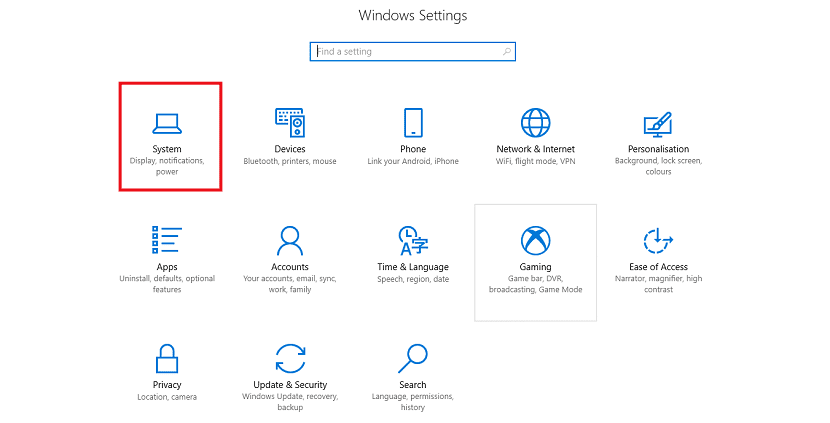
Μόλις βρεθούμε στο σύστημα, πρέπει να κοιτάξουμε τη στήλη που εμφανίζεται στην αριστερή πλευρά. Σε αυτό βρίσκουμε πολλές επιλογές, εκ των οποίων ονομάζεται "Εξοικονόμηση μπαταρίας". Κάντε κλικ σε αυτήν την επιλογή και οι ενότητες που αντιστοιχούν σε αυτήν την επιλογή θα εμφανιστούν στην οθόνη.
Εκεί μπορούμε να το δούμε αυτό Μία από τις πρώτες επιλογές που λαμβάνουμε ονομάζεται Χρήση μπαταρίας ή χρήση μπαταρίας από την εφαρμογήΕξαρτάται από την έκδοση που έχετε εγκαταστήσει. Αυτή είναι η ενότητα στην οποία πρέπει να εισαγάγουμε. Έτσι κάνουμε κλικ σε αυτήν την επιλογή.
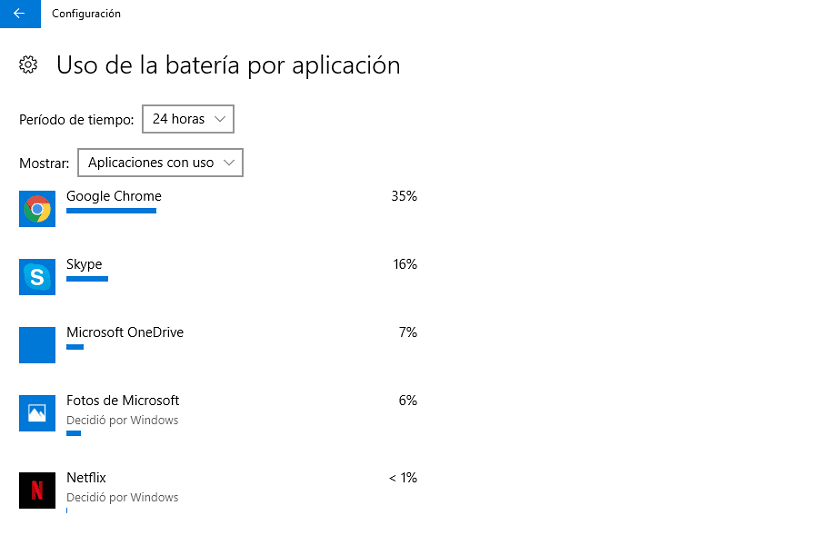
Εδώ θα λάβουμε τη λίστα των εφαρμογών των Windows 10 που καταναλώνουν την περισσότερη μπαταρία. Μπορούμε να δούμε αυτά που έχουν καταναλώσει περισσότερο τις τελευταίες 24 ώρες ή μπορούμε να επιλέξουμε άλλα χρονικά διαστήματα. Αυτές είναι πληροφορίες που μας επιτρέπουν να δούμε ποιες εφαρμογές καταναλώνουν περισσότερο. Κάτι που μπορεί να είναι χρήσιμο όταν χρησιμοποιείτε μια εφαρμογή για μεγαλύτερο χρονικό διάστημα ή ως απλή περιέργεια.
Επιπλέον, μας επιτρέπει να προσδιορίσουμε αν θέλουμε αυτές οι εφαρμογές να μπορούν να εκτελούνται στο παρασκήνιο. Κάτι που θα μας βοηθήσει να εξοικονομήσουμε μπαταρία σημαντικά στον υπολογιστή μας των Windows 10.